您的位置:首页 > Chrome浏览器下载及浏览器网页翻译快捷操作
Chrome浏览器下载及浏览器网页翻译快捷操作
文章来源:Chrome浏览器官网
时间:2025-06-07
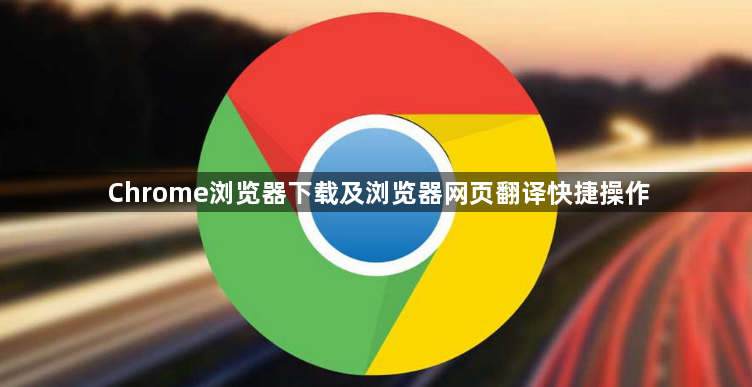
Chrome浏览器下载相关内容
1. 下载途径:可通过Chrome官方网站下载,也可直接在浏览器地址栏输入chrome://settings/help,回车后进入页面,点击“重新安装”按钮进行下载安装。
2. 安装过程:下载完成后,找到安装文件,双击运行。按照提示步骤,如接受用户协议、选择安装位置等,完成安装。安装过程中可根据自身需求和电脑存储情况,选择合适的安装路径,若无需更改,可直接点击“下一步”使用默认路径。
浏览器网页翻译快捷操作
1. 自动翻译:当访问非中文网页时,Chrome浏览器通常会自动检测页面语言,并在地址栏右侧显示一个翻译图标。点击该图标,在下拉菜单中选择“翻译”,即可将页面翻译成中文。若未自动弹出翻译提示,可在页面空白处右键点击,选择“翻译成中文(简体)”。
2. 手动翻译:打开需要翻译的网页,点击右上角的三点菜单按钮,选择“设置”,在左侧菜单栏中点击“高级”,然后向下滚动找到“语言”部分,点击“语言”选项,在“语言”设置页面中,找到“询问是否翻译非您所用语言的网页”选项,将其开启。这样,当访问非中文网页时,浏览器会询问是否进行翻译,点击“翻译”即可。
3. 使用谷歌翻译插件:打开Chrome网上应用店,搜索“谷歌翻译”或“Google翻译”,找到官方插件并点击“添加到Chrome”。安装完成后,浏览器右上角会出现谷歌翻译的图标。访问非中文网页时,点击该图标,选择“翻译此页”,页面会自动翻译成中文。此外,该插件还支持划词翻译,选中需要翻译的文字,右键点击即可查看翻译结果。
